
硬件加速 GPU 调度是一个拗口的词,但它也是现代 GPU 的一项新功能,具有众多优点,但也有一些缺点。让我们解释一下此功能的作用以及是否应该启用它。
GPU 的作用是什么?

在我们讨论硬件调度等高级内容之前,我们先来谈谈 GPU。我们在 什么是 GPU 中详细介绍了这一点,但简而言之,这是计算机上专用于渲染图形的专用处理器。
实际上,这种说法已经不太准确了,因为 GPU 现在可以执行图形之外的各种任务,包括人工智能、数据解压缩和视频编辑加速。然而,在本次讨论中,只需将 GPU 视为允许高性能图形显示在屏幕上的微芯片。然而,GPU 本身并不能完成所有工作。计算机中的其他组件都有自己的角色,这就是操作系统发挥作用的地方。
了解硬件加速 GPU 调度
您的操作系统(在本例中为 Microsoft Windows)是将任务委派给您的硬件的操作系统。传统上,Windows 使用 CPU 来执行将任务委派给计算机中的硬件的实际处理工作,这是有道理的,因为 CPU 是整个计算机的主要通用处理器。
这意味着CPU成为让GPU在屏幕上绘制图形的过程的一部分。但与任何链条一样,最薄弱的环节可能会限制整个链条的运作。如果 CPU 无法以 GPU 处理的速度将任务委托给 GPU,就会出现所谓的“瓶颈”。几乎在所有情况下,您都希望 GPU 而不是 CPU 成为性能瓶颈,因为我们希望 GPU 绘制尽可能多的帧。
使用 硬件加速 GPU 调度时,CPU 不再是中间人,因此 GPU 可以处理自己的调度。这意味着它更加(但不是完全)独立于 CPU,并且不会受到传统方法导致 CPU 瓶颈的阻碍。
硬件加速 GPU 调度的优势
.
如果您确实打开此功能,它可以带来一些潜在的好处。
减少延迟
延迟是指屏幕上的图形响应您的输入或游戏世界中的更改所需的时间。延迟越少,每个新帧出现在屏幕上的速度就越快。通过将 CPU 排除在调度过程之外,渲染一帧所需的总时间会减少,因此总延迟也会减少。会明显下降吗?这取决于您使用的具体游戏和 CPU。
更高的效率
在硬件上运行代码和执行任务时,实现目标的效率水平各不相同。例如,仿真的效率非常低,因为您正在模拟一个完全不同的计算机系统来运行不适合您正在使用的计算机的软件。理想情况通常被称为“裸机”或“接近金属”,其中硬件的运行尽可能接近其理想情况。
硬件加速 GPU 调度的一个潜在优势是 GPU 可以充分发挥其潜力,同时减少系统中其他组件的开销或影响。
更好的响应能力和一致性
将调度从 CPU 卸载到 GPU 还可以提高整个系统的响应速度,防止繁重的图形任务使 CPU 陷入困境,从而导致延迟峰值和帧传输不均匀。有时,即使帧速率看起来很高,CPU 仍难以兼顾所有事情,导致每帧之间的时间间隙不均匀。因此,您仍然会有一种难以确定的奇怪的生涩感觉。
硬件加速 GPU 调度的缺点
由于此功能仍然相对较新,2020 年才在 Windows 中引入,因此并非所有硬件、驱动程序和应用程序的组合都能正常工作。例如,我们最近很喜欢玩《机械战警:侠盗之城》,但该游戏在我们的 PC 上经常崩溃。经过多次排查,发现禁用硬件加速GPU调度可以使游戏100%稳定,我们可以轻松玩游戏。.
随机不稳定是您使用此功能时可能面临的主要问题。我们已经在打开该功能的情况下玩过许多新旧视频游戏,前面提到的机械战警游戏是它唯一一次发挥作用,但每个人的电脑都是独一无二的。因此,如果您正在努力解决不稳定问题,请尝试关闭该功能,看看是否会产生影响。
如上所述,如果您的 PC 尚未受到高度 CPU 限制,那么硬件加速调度可能不会产生太大影响,但有一个潜在的牺牲。新的 GPU 现在具有“帧生成”功能,GPU 在传统渲染的帧之间创建插值帧。这本质上与电视多年来所具有的“肥皂剧效果”运动平滑功能是一样的。然而,这项技术在 PC 上看起来要好得多,并且不会产生“哑”运动平滑带来的延迟影响。
帧生成非常适合 CPU 受限的游戏,因为它完全绕过 CPU。然而,正如您现在可能已经猜到的那样,它依赖于硬件加速的 GPU 调度功能。不过,如果您不关心帧生成,不妨关闭该功能。
硬件加速 GPU 调度的最低要求
在我们担心打开或关闭此功能之前,您应该确认您的计算机是否可以使用它。这些是最低要求:
该功能在配备 RTX 4060 NVIDIA GPU 的 Windows 11 系统上默认激活,但接下来我们将向您展示如何检查和切换加速。
如何打开或关闭硬件加速 GPU 调度
打开或关闭此功能非常简单,但每次切换该选项时您可能都需要重新启动。以下是在 Windows 中执行此操作的方法:
- .
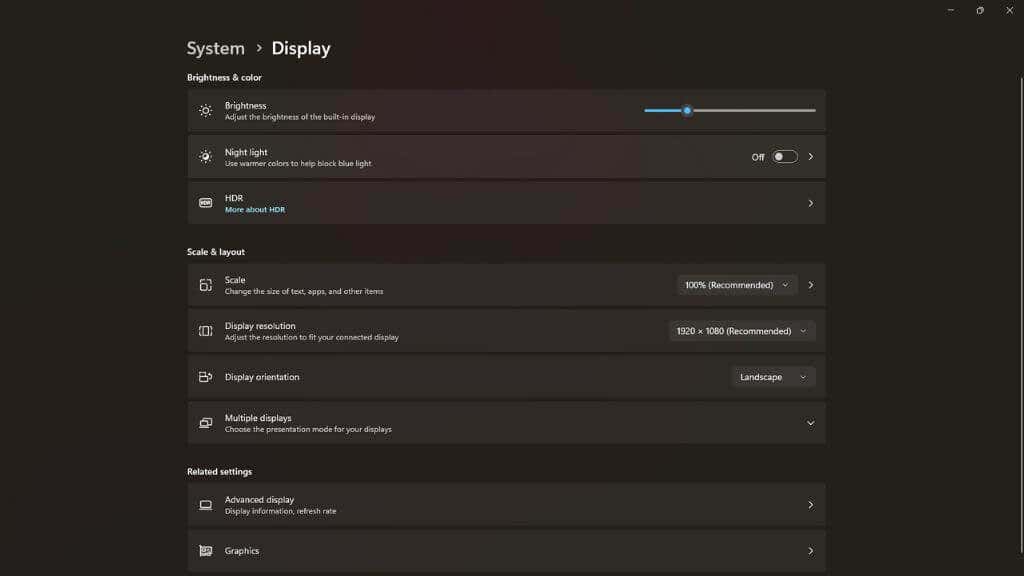
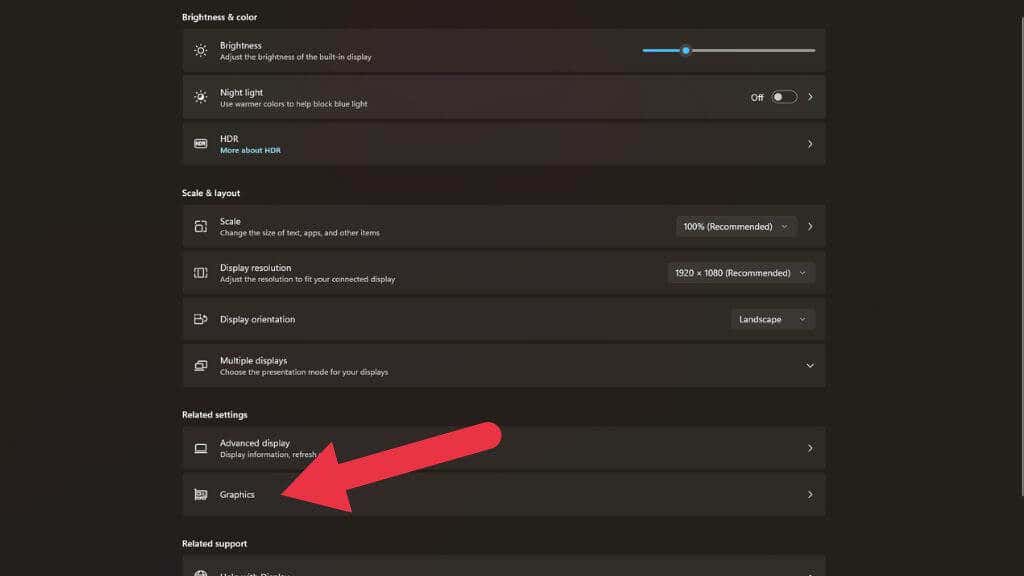
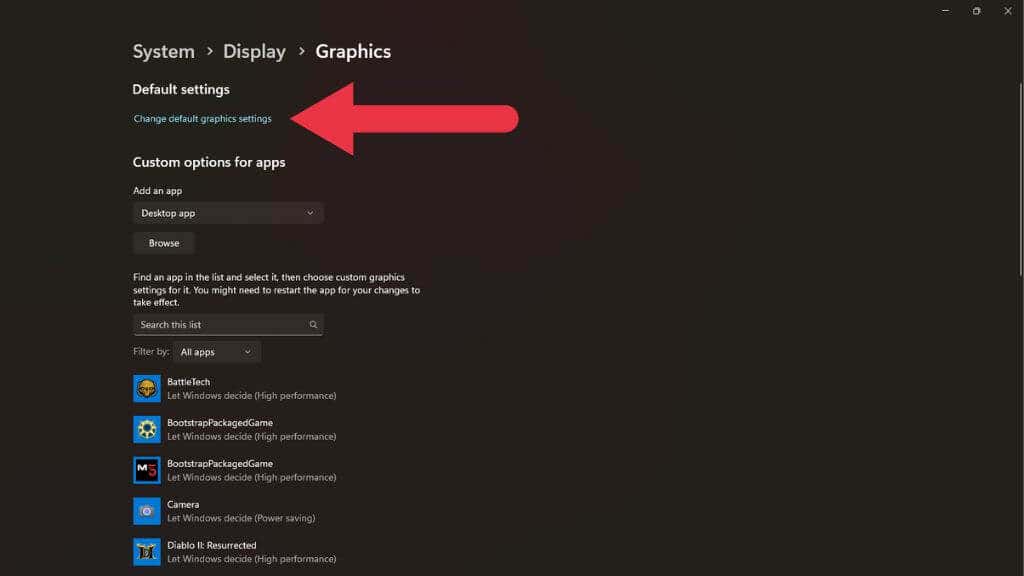
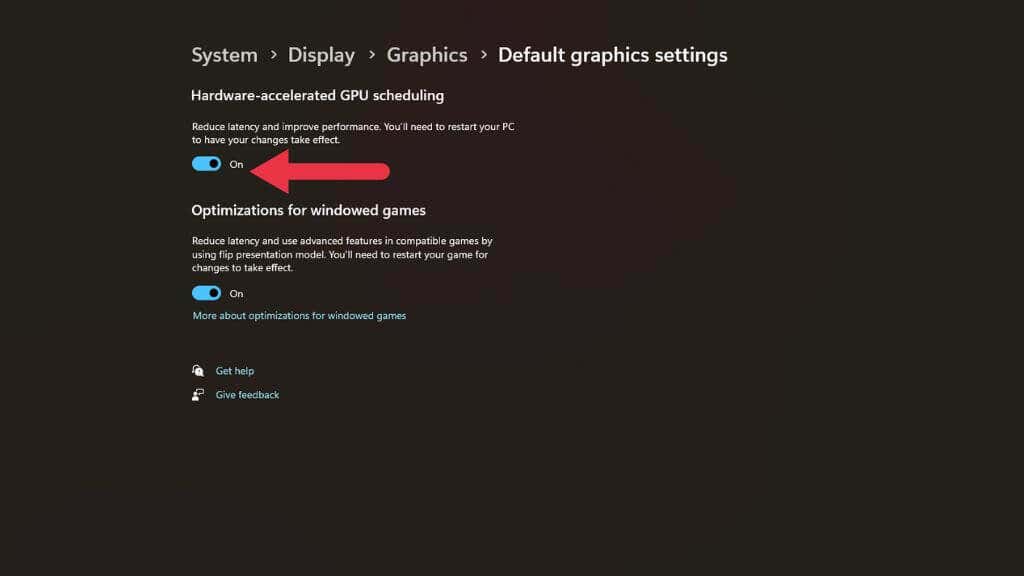
翻转开关并重新启动计算机后,您的设置将生效,您将获得启用此功能的优势或解决它可能导致的任何问题。
您应该启用硬件加速 GPU 调度吗?
根据我们的经验,硬件加速 GPU 调度是一项稳定的功能,很少会导致任何问题。如果您在游戏或 3D 图形应用程序中遇到无法解释的稳定性问题,只需几分钟即可将其禁用,以排除其问题。
您可以在关闭和打开该功能的情况下对您喜爱的游戏和应用程序进行基准测试,看看它是否会产生重大影响,然后据此做出决定。然而,当前和未来的游戏将比旧游戏更多地从这一功能中受益,因为它们变得更加依赖游戏中的复杂系统和模拟的 CPU。虽然此功能本身不会产生巨大差异,但当与其他现代 GPU 功能(例如异步计算、网格着色、可变速率着色器和帧生成)结合使用时,所有这些功能都会叠加起来。
帧生成是最重要的,此功能对 RTX 4060 等低端 GPU 影响最大。您希望在较新的游戏中使用此功能,并且如果您关闭硬件加速 GPU 调度,则您'将完全失去选择权。
简而言之,我们建议保留此功能,除非它会导致问题。
.